Проблемы со звуком чрезвычайно распространены при видеозвонках. Они появляются в некоторых из лучших приложений, включая FaceTime. Проблемы со звуком не имеют ничего общего с размером разговора, т. Е. Количеством людей, участвующих в разговоре. Вместо этого они вызваны проблемами с подключением, проблемами с самим приложением и проблемами с настройкой аудиооборудования.
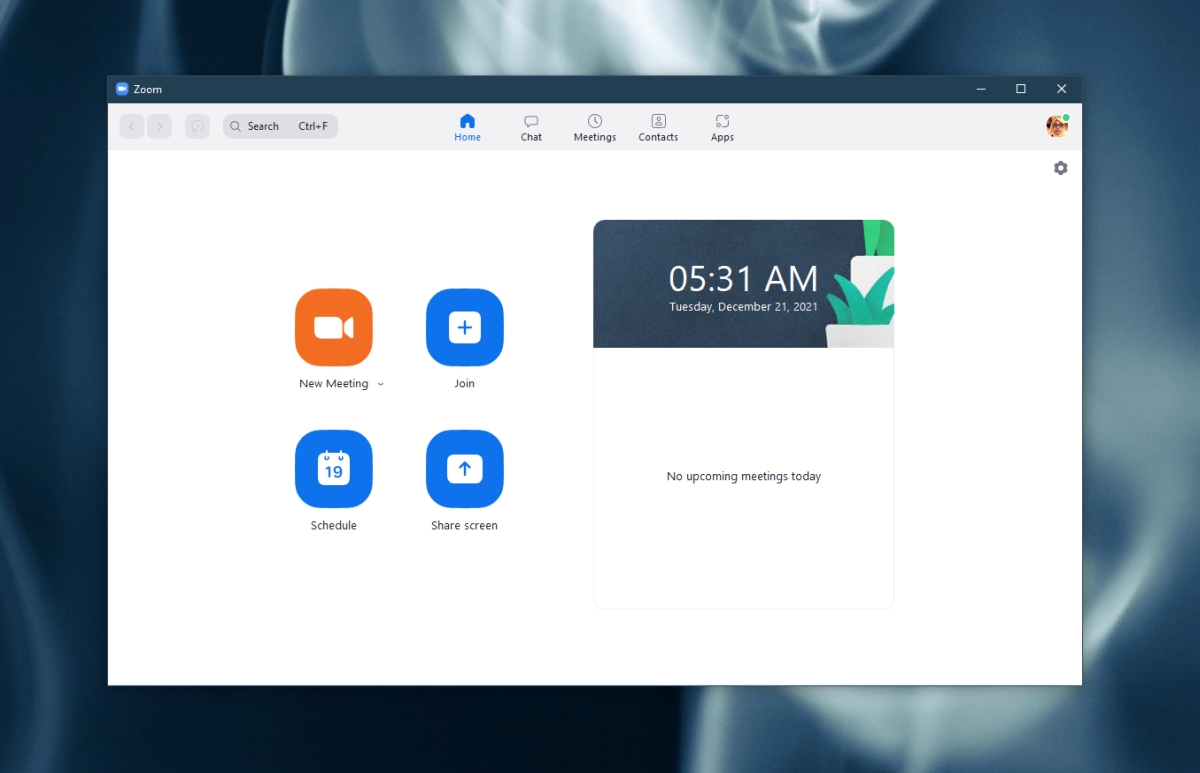
Оглавление
Проблемы с эхом при увеличении во время разговора
Эхо во время аудио- или видеозвонка не редкость. Эта проблема есть во многих приложениях, и Zoom не исключение. Если вы постоянно получаете эхо во время вызовов Zoom, попробуйте следующие исправления.
Проверить настройку оборудования
Проверьте свое аудиоустройство; эхо часто возникает при использовании внешнего микрофона или гарнитуры с микрофоном. Аудиовход (микрофон) и аудиовыход (динамик / наушники) расположены слишком близко и вызывают эхо. Переключитесь на встроенные аудиоустройства и проверьте, уходит ли эхо.
Если вы использовали встроенный микрофон и динамики, попробуйте переключиться на пару наушников со встроенным микрофоном. Они могут решить проблемы со встроенным оборудованием.
Нет правила, что лучше; внутренний или внешний звук. Конфигурации различаются в каждой системе, поэтому это метод проб и ошибок.
Проверить интернет-соединение
Убедитесь, что ваше интернет-соединение стабильно.
Визит Speedtest.net.
Щелкните Go.
Проверьте пинг (он должен быть низким).
Если ваше соединение нестабильно, вы можете получить эхо. Постарайтесь уменьшить использование полосы пропускания во время вызова Zoom.
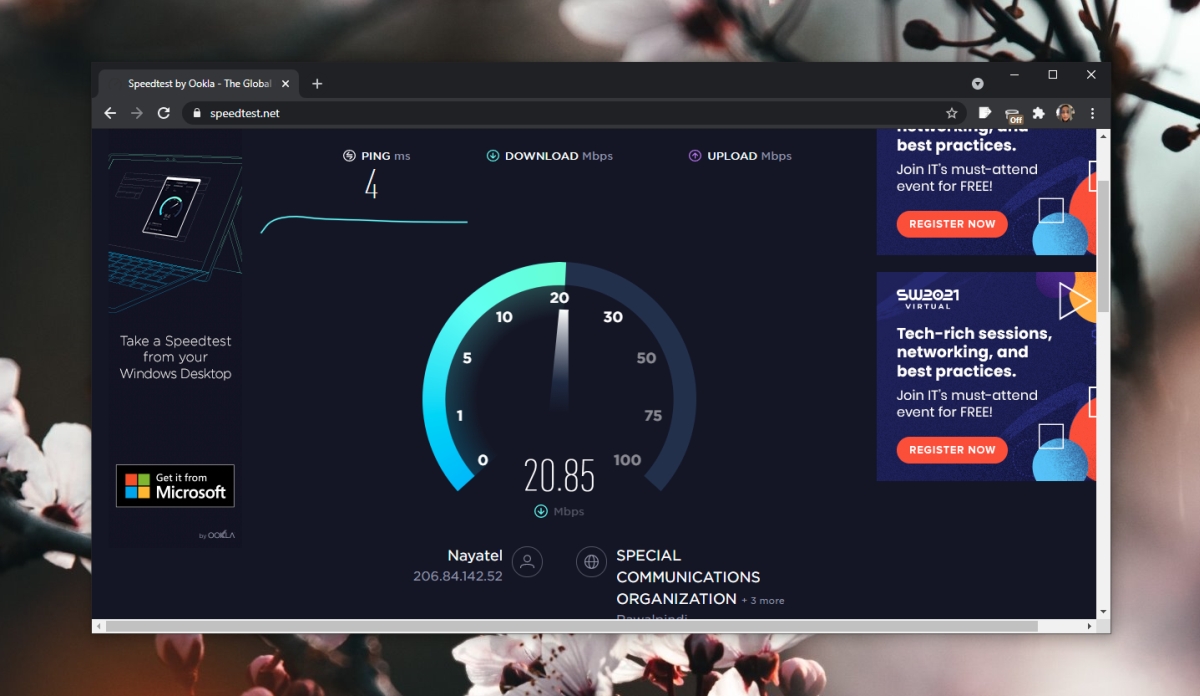
Проверить настройки звука
Когда вы присоединяетесь к собранию Zoom, у вас есть возможность выбрать свое аудиоустройство. Все участники имеют одинаковые возможности, а звук собрания можно направить как на рабочий стол, так и на телефон.
На собрании Zoom нажмите кнопку со стрелкой рядом с микрофоном.
Убедитесь, что в меню выбраны только один микрофон и динамик.
Попросите всех остальных участников проверить эту же настройку.
Попросите участников присоединиться к вызову только с одного устройства, а не с нескольких устройств (одно устройство на участника).
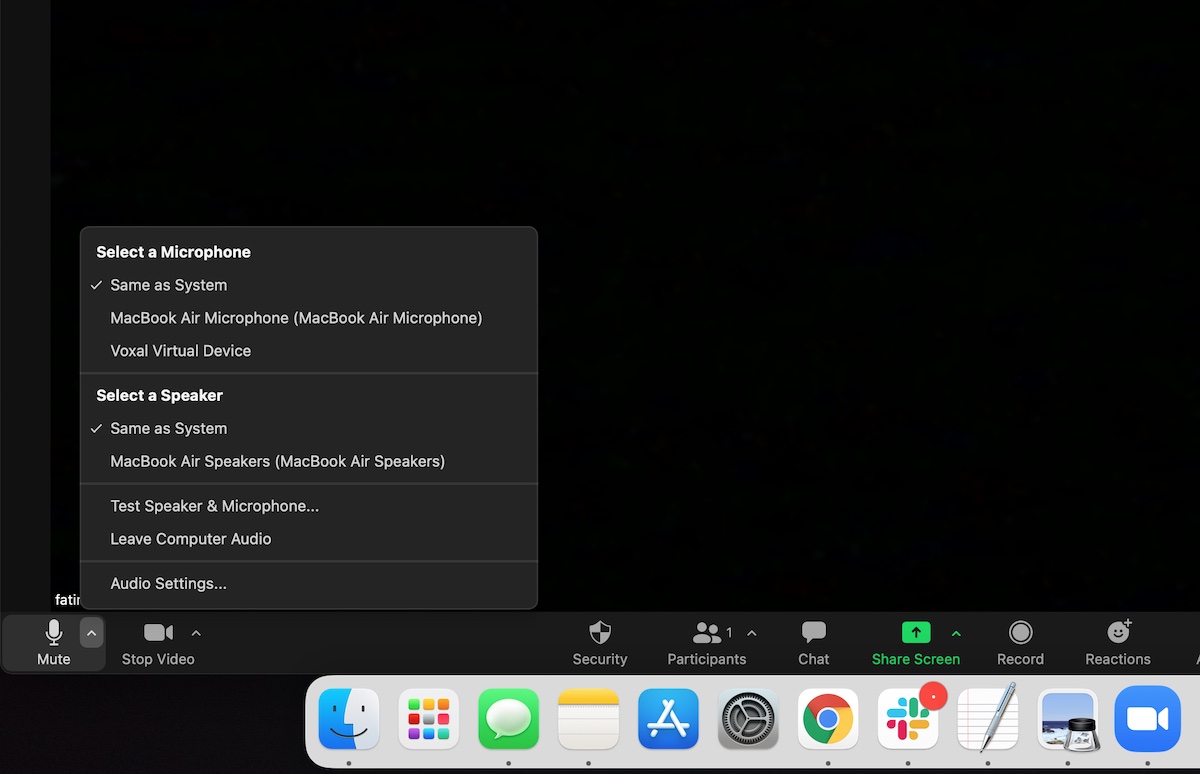
Вывод
Звуковое эхо может возникнуть при любом аудио / видео звонке. Если вы видите это в нескольких приложениях и сервисах, особенно в настольном приложении для записи, таком как Audacity, скорее всего, виновата ваша настройка звука. Если ваш микрофон слишком чувствителен, акустика комнаты также может работать против вас. Попробуйте проводить собрания в другой комнате и еще раз проверьте настройки звука. Уменьшите громкость микрофона и динамиков.

